移动路由器恢复出厂设置后没有网了如何办?
时间:2023/1/20作者:未知来源:手揣网教程人气:
问:移动路由器恢复出厂设置后没有网了怎么办?
答:将你的移动路由器恢复出厂设置后,会删除掉原来的上网参数、wifi名称和密码等参数,这时候路由器处于出厂时的未配置状态,所以是不能上网的。
解决的办法也很简单,那就是登录到移动路由器的设置界面,重新设置上网参数、wifi名称和密码,完成设置后就可以正常的上网了,下面进行演示介绍。
设置步骤:
1.首先,需要把你的移动路由器、光猫/宽带网线/墙壁网口、电脑 连接起来,正确连接方式如下:
请把从光猫的网口(LAN口)接出来的网线,连接到移动路由器的WAN口;如果宽带未使用光猫,则需要把入户网线/墙壁网口直接连接到移动路由器的WAN口。
使用另外的一根网线,把你的电脑连接到移动路由器上任意一个LAN口,连接的示意图如下:

注意:
如果你的移动路由器支持WAN/LAN自适应功能,那么移动路由器上的网口可以随意连接,路由器会自动把连接光猫/宽带网线的接口作为WAN口,把剩余的接口作为LAN口。
2.在移动路由器背面的贴纸中,查看默认的wifi名称、wifi密码,登录名称、登录密码等参数,如下图所示。

注意:
不同的移动路由器,登录地址、默认用户名和密码可能是不一样的,所以一定要自己在你的移动路由背面铭牌中进行查看和确认。
3.让你的手机连接到移动路由器的默认wifi网络。
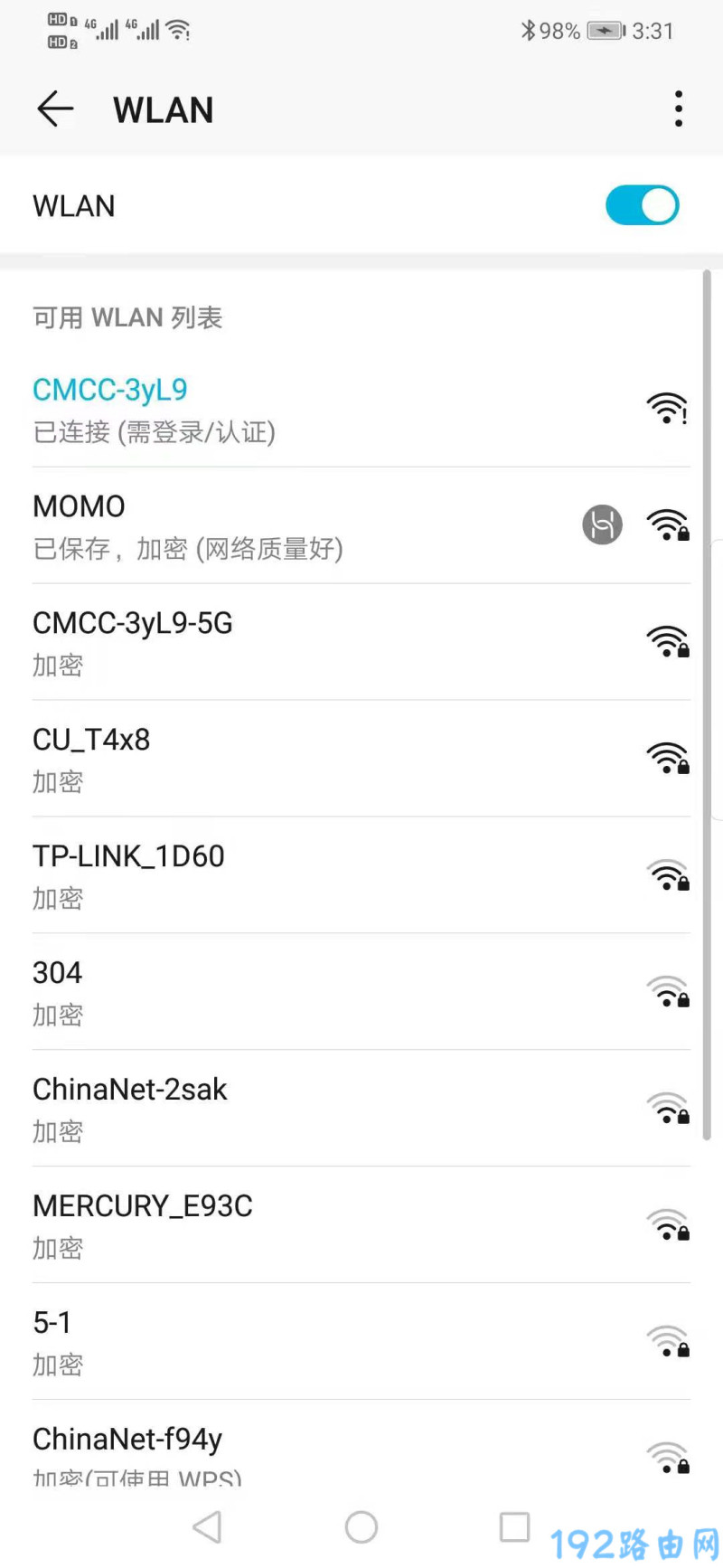
4.在手机的浏览器中输入步骤2查看到的登录地址,可以打开移动路由器的登录页面。输入步骤2中查看到用户名和密码,登录到它的设置界面,如下图所示。
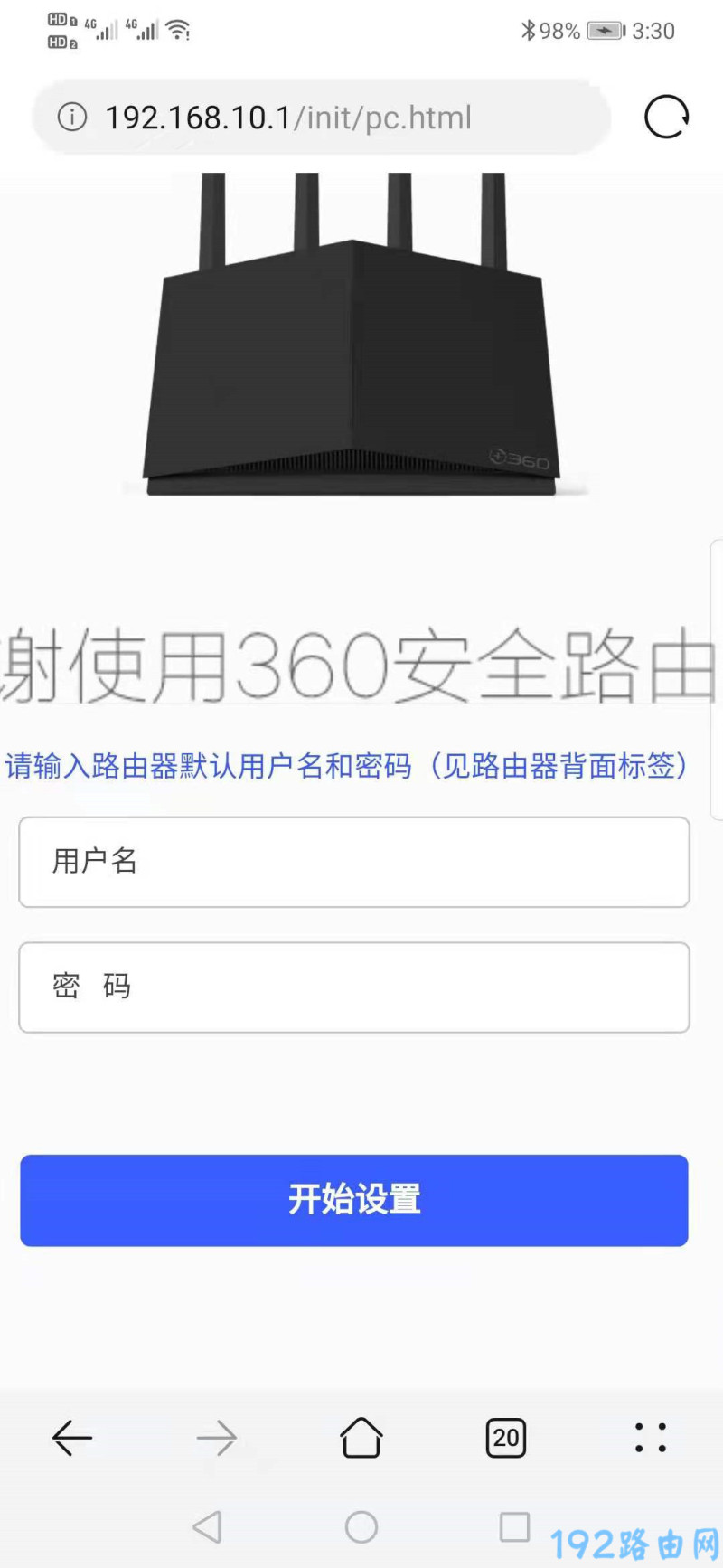
5.路由器会自动检测宽带的上网方式,等待几秒钟,根据检测结果进行对应的设置。
(1)如果检测到是“宽带PPPoE”,则需要填写运营商提供的 宽带账号、宽带密码,如下图所示。
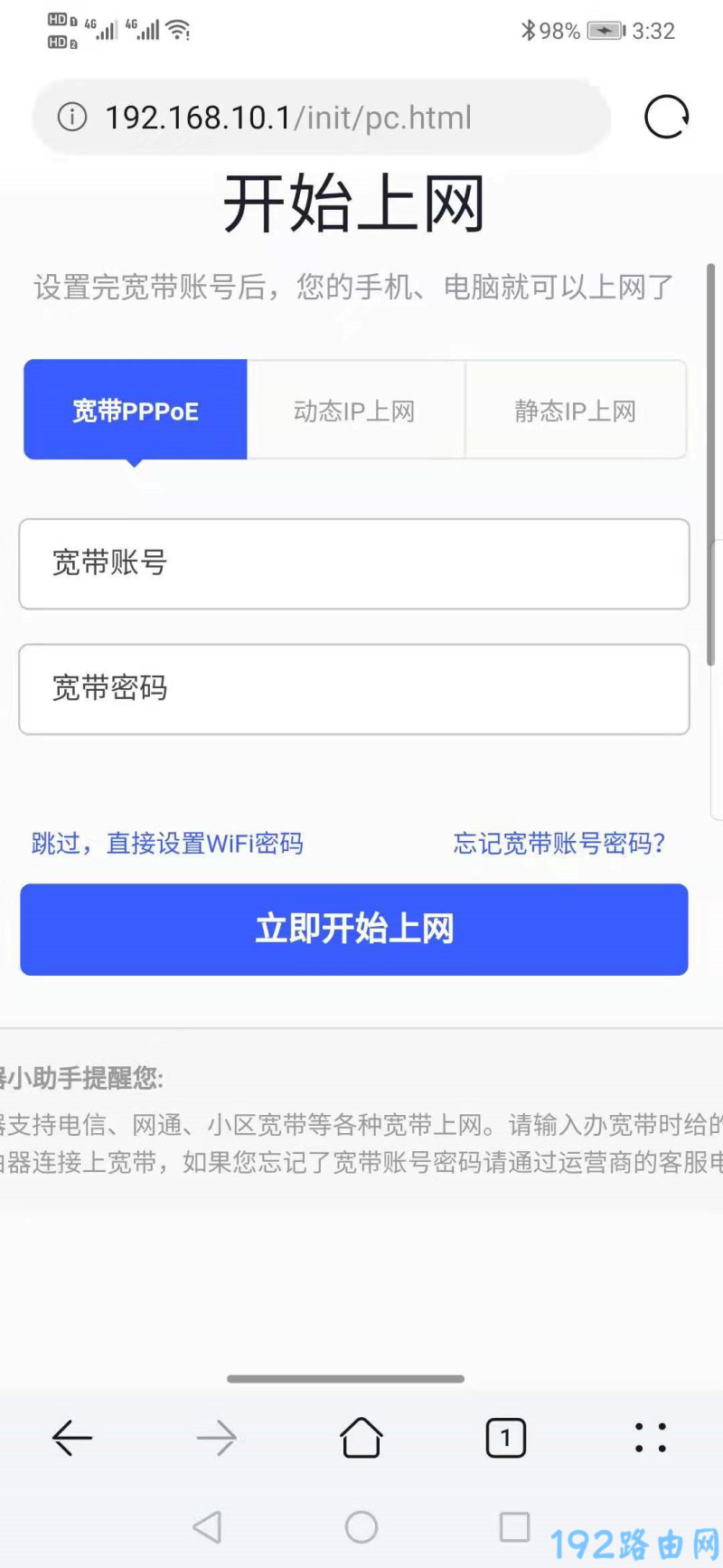
(2)如果检测到是“动态IP上网”,会直接进入到Wi-Fi设置页面,无需设置上网参数。
(3)如果检测到是“静态IP上网”,则需要填写运营商提供的 IP地址、子网掩码、网关、首选DNS服务器、备用DNS服务器等。
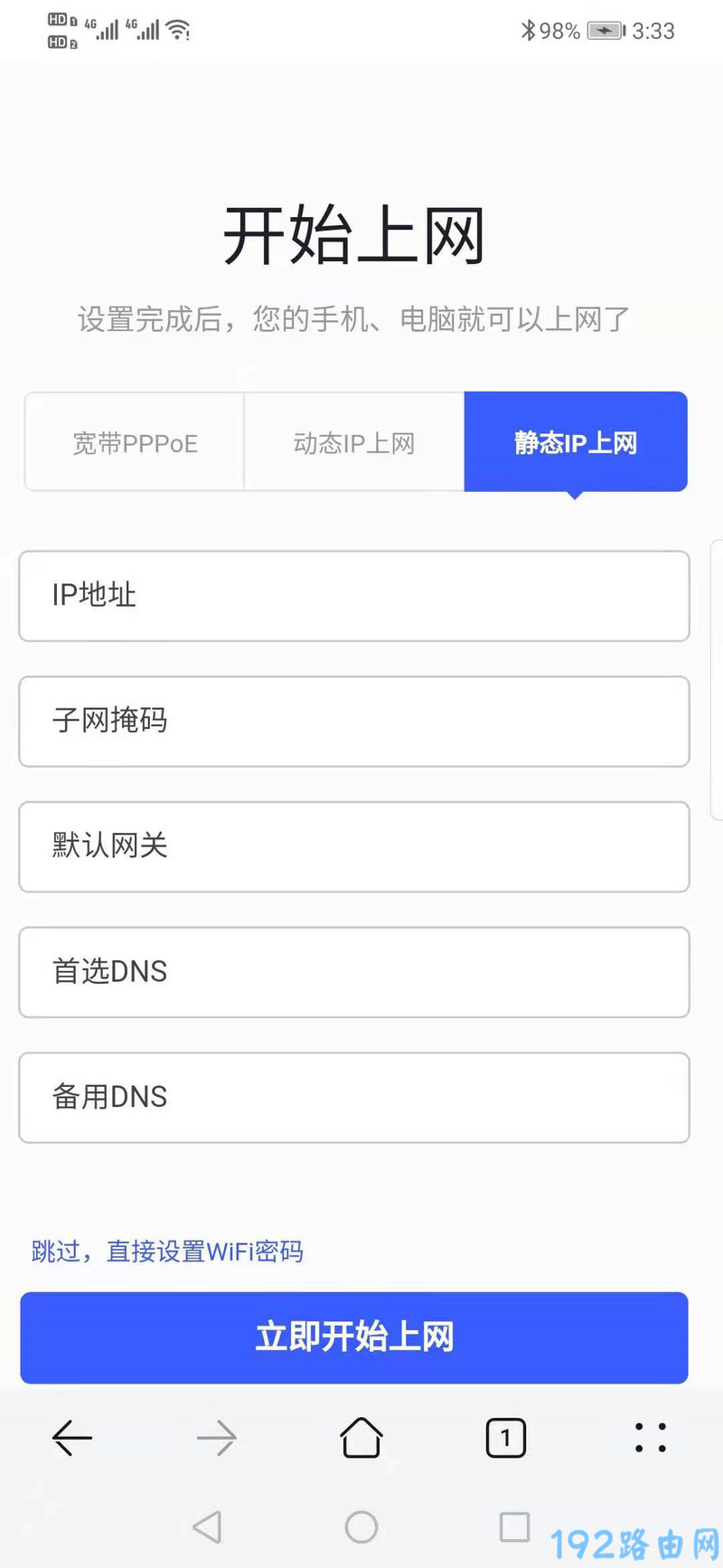
6.设置路由器的WiFi名称、WiFi密码、管理员密码;这里鸿哥建议勾选“将管理密码与wifi密码设置为相同”这个选项,然后点击“下一步”。
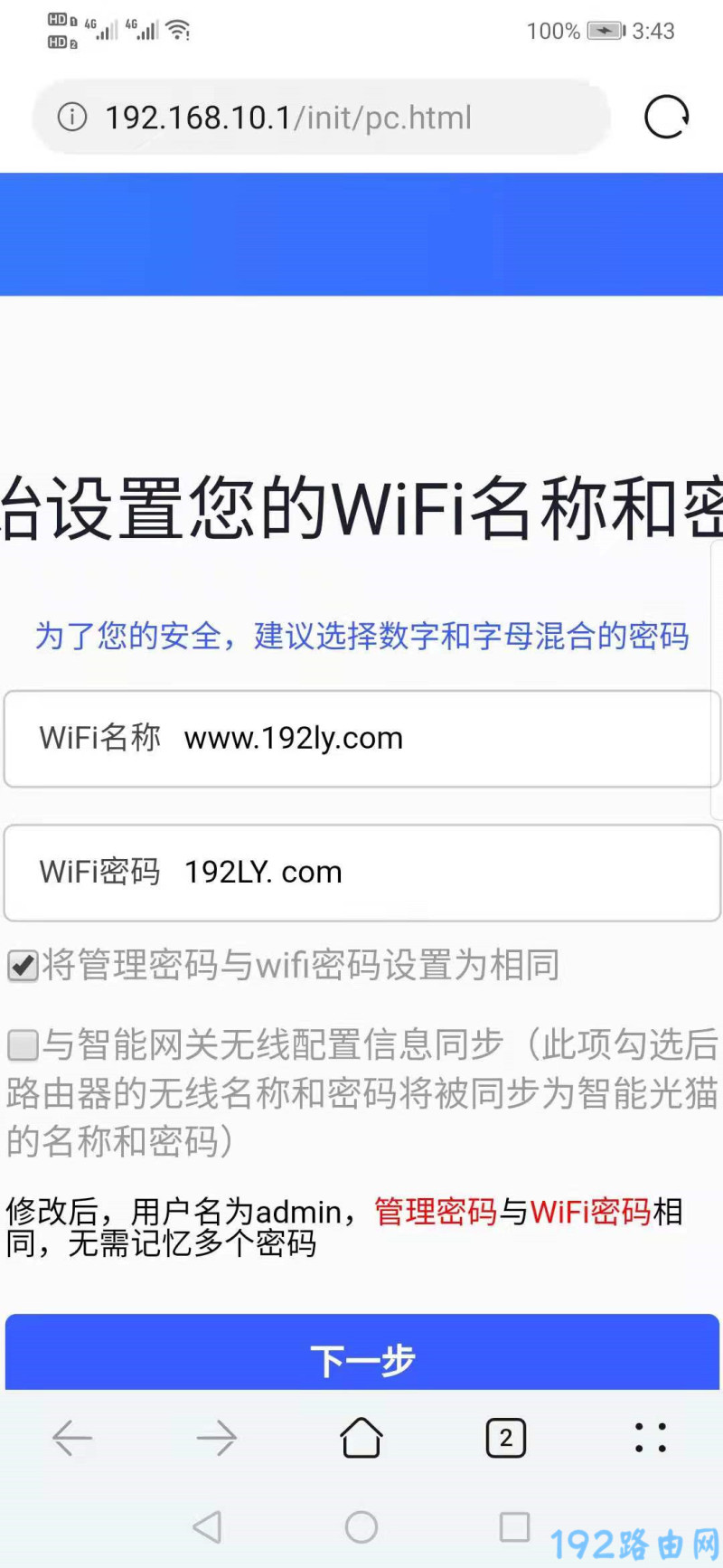
7.设置完成。
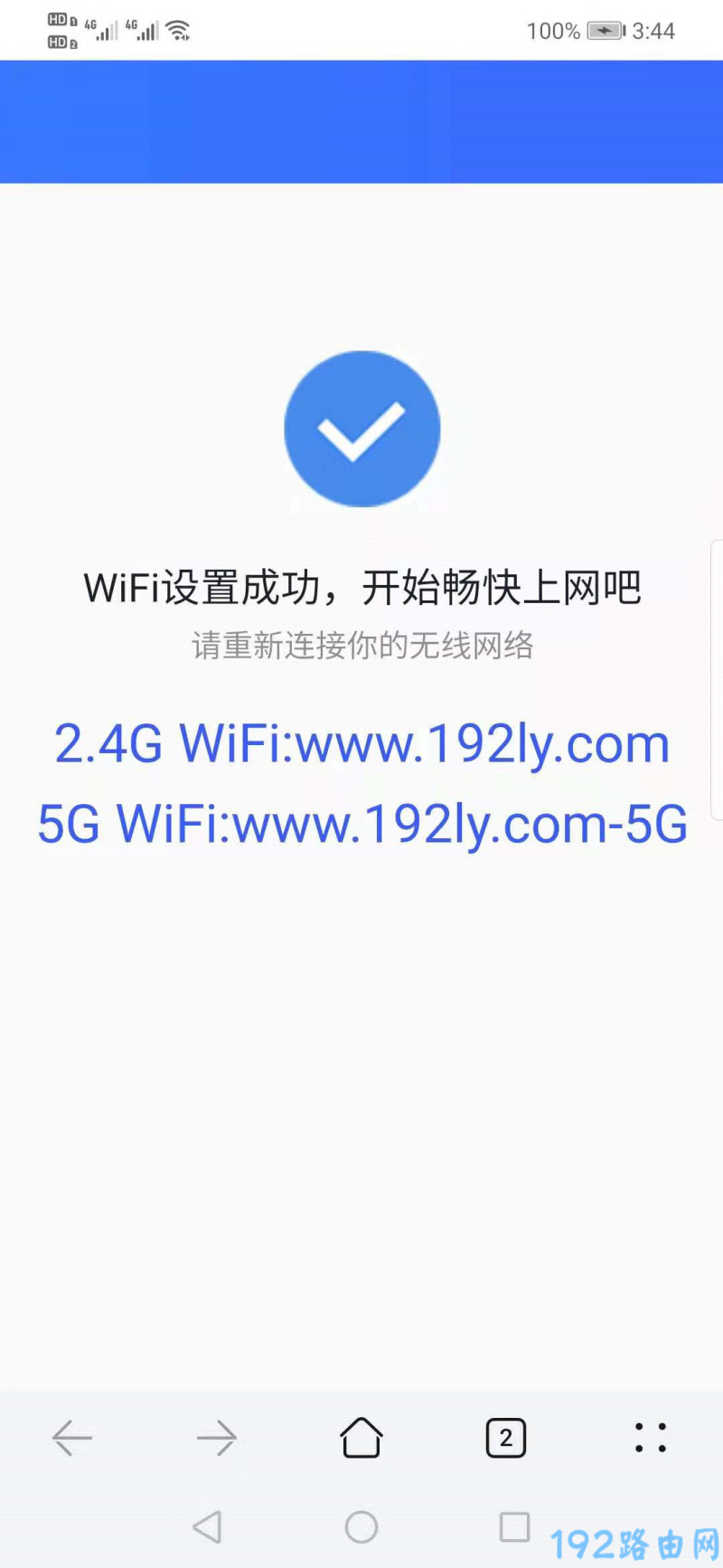
8.完成设置后,默认wifi名称会消失,手机需要连接到新设置的wifi,连接后就能上网了。
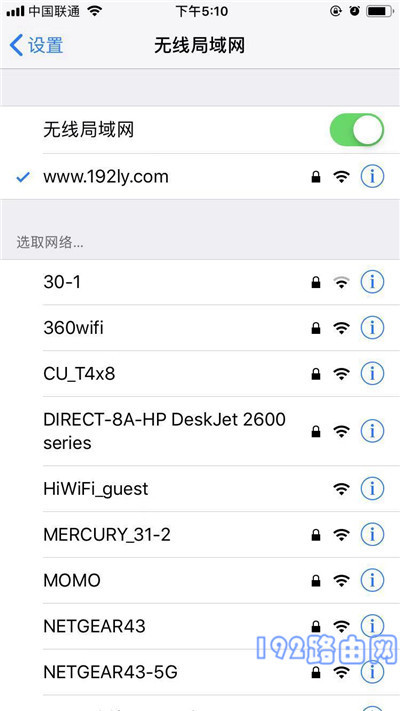
补充说明:
如果完成所有的设置步骤后,电脑、手机连接到移动路由器后不能上网,这种情况下,可以仔细阅读下面的文章,查看对应的解决办法。
移动路由器连不上网怎么办?
关键词:移动路由器恢复出厂设置后没有网了怎么办? – 本站